Yandex. Bar- ը հատուկ ընդլայնում է, որը տեղադրում են օգտվողները: Շատ հաճախ այն գործնականում չի օգտագործվում, բայց միևնույն ժամանակ դանդաղեցնում է զննարկիչը: Նման դեպքերում այն պետք է հեռացվի:
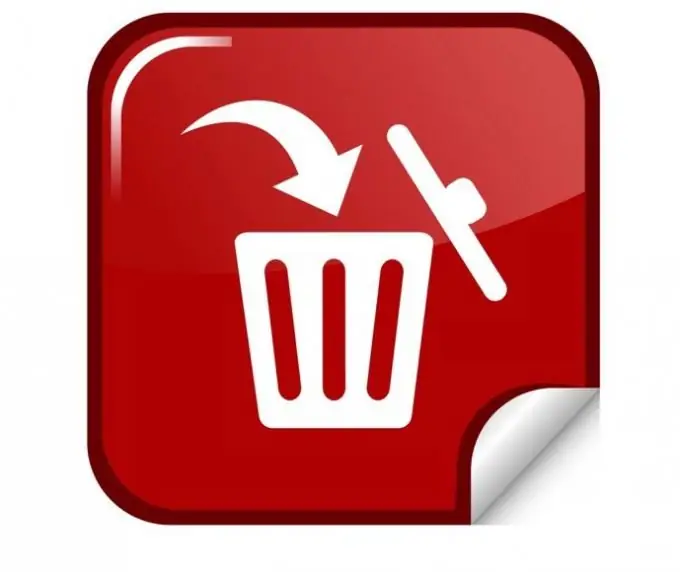
Yandex. Bar- ը, ինչպես տարբեր այլ ընդլայնումներ, բավականին տարածված է: Այսօր, այս կամ այն ծրագրաշարը տեղադրելիս, կարող եք բախվել մի հարցի, որը վերաբերում է զանազան զանազան վահանակների տեղադրմանը, որոնք կցուցադրվեն զննարկիչում: Պետք է նշել, որ եթե օգտագործողի համակարգչում չափազանց շատ են այդպիսի ընդլայնումները, զննարկիչը (որի համար տեղադրված են) կարող է շատ դանդաղ լինել:
Բացի այդ, այս վահանակների մեծ թվաքանակը կարող է մեծապես կրճատել զննարկչի աշխատանքային տարածքը, և արդյունքում օգտագործողը կունենա միայն պատուհանի մի փոքր մասը, որի հետ աշխատելու համար: Նման վահանակների հիմնական թերությունները կարող են վերագրվել այն փաստին, որ դրանք բառացիորեն բռնի կերպով փոխում են զննարկչի որոշ պարամետրեր, օրինակ `սկզբնական էջը և որոնման էջը:
Իհարկե, նման անհարմարություններից կարելի է հեշտությամբ խուսափել: Դա անելու համար պարզապես անհրաժեշտ է ուշադիր հետեւել տարբեր ծրագրերի բոլոր ներբեռնումներին և տեղադրումներին: Մեծ մասամբ, Yandex. Bar- ը և զննարկչի այլ ներդիրները տեղադրվում են ցանկացած ծրագիր ներբեռնելուց կամ տեղադրելուց հետո:
Պլագինների և ընդլայնումների հեռացում
Եթե Yandex. Bar կամ այլ վահանակներ տեղադրվել են համակարգչի վրա և դանդաղեցնում զննարկիչը, դրանք պետք է հեռացվեն: Որոշ օգտվողներ սխալմամբ հավատում են, որ եթե դուք պարզապես թաքցնում եք դրանք, ապա ամեն ինչ կլինի նույնը, ինչ մինչ դրանց տեղադրումը (դրանք կարող եք թաքցնել ՝ աջ կտտացնելով վահանակի վրա և ապանշելով վանդակները):
Yandex. Bar- ն ամբողջությամբ հեռացնելու համար հարկավոր է մտնել «Լրացուցիչ» ներդիր (որոշ զննարկիչներում կարող է գրվել «Ընդարձակումներ»): Բացարձակապես բոլոր ընդլայնումները և լրացումները, որոնք տեղադրված են զննարկչի համար, ցուցադրվում են այստեղ: Օգտագործողը կարող է հեշտությամբ ջնջել դրանք: Դա անելու համար պարզապես ընտրեք այն, ինչ անհրաժեշտ չէ և կտտացրեք «Deleteնջել» կոճակին: Դրանից հետո տեղադրված պլագինները կարելի է համարել գրեթե ամբողջությամբ հեռացված:
Վերջնական մերկացում
Վերջնական հեռացման մեջ համոզվելու համար հարկավոր է մտնել «Գործիքադարակ» և ընտրել «Addրագրեր ավելացնել կամ հեռացնել»: Այն դեպքում, երբ այստեղ կգտնեք այն ներդիրները, որոնք հեռացվել են անմիջապես բրաուզերում, ապա հետևեք բոլոր քայլերին ՝ այն ամբողջովին հեռացնելու ձեր համակարգչից:
Լավագույն արդյունքների համար կարող եք օգտագործել CCleaner- ը ընդարձակումները և ներդիրները ընդմիշտ հեռացնելու համար: Դա ձեր համակարգչից կջնջի բացարձակապես բոլոր տվյալները, որոնք այս կամ այն կերպ առնչվում են այդպիսի հավելումների: Դրանից հետո ցանկալի է վերագործարկել ձեր համակարգիչը, և բոլոր փոփոխություններն ուժի մեջ կմտնեն:






